Resources opslaan en delen in een Azure Compute-galerie
Van toepassing op: ✔️ Virtuele Linux-machines voor Windows-VM's ✔️ ✔️ Flexibele schaalsets Uniform-schaalsets ✔️
Een Azure Compute Gallery helpt u bij het bouwen van structuur en organisatie rond uw Azure-resources, zoals installatiekopieën en toepassingen. Een Azure Compute-galerie biedt:
- Globale replicatie.1
- Versiebeheer en groepering van resources voor eenvoudiger beheer.
- Maximaal beschikbare resources met ZRS-accounts (Zone Redundant Storage) in regio's die ondersteuning bieden voor Beschikbaarheidszones. ZRS biedt betere flexibiliteit tegen zonegebonden fouten.
- Ondersteuning voor Premium-opslag (Premium_LRS).
- Delen met de community, tussen abonnementen en tussen Active Directory-tenants (AD).
- Uw implementaties schalen met resourcereplica's in elke regio.
Met een galerie kunt u uw resources delen met iedereen of delen beperken tot verschillende gebruikers, service-principals of AD-groepen binnen uw organisatie. Resources kunnen worden gerepliceerd naar meerdere regio's, zodat uw implementaties sneller kunnen worden geschaald.
1 De Azure Compute Gallery-service is geen globale resource. Voor scenario's voor herstel na noodgevallen kunt u het beste ten minste twee galerieën in verschillende regio's gebruiken.
Afbeeldingen
Zie Afbeeldingen opslaan en delen in een Azure Compute Gallery voor meer informatie over het opslaan van installatiekopieën in een Azure Compute Gallery.
VM-apps
Hoewel u een installatiekopieën van een virtuele machine kunt maken met vooraf geïnstalleerde apps, moet u uw installatiekopieën bijwerken telkens wanneer u wijzigingen in de toepassing hebt. Als u de installatie van uw toepassing van uw VM-installatiekopieën scheidt, hoeft u geen nieuwe installatiekopie te publiceren voor elke regel codewijziging.
Zie VM-toepassingen voor meer informatie over het opslaan van toepassingen in een Azure Compute Gallery.
Regionale ondersteuning
Alle openbare regio's kunnen doelregio's zijn, maar bepaalde regio's vereisen dat klanten een aanvraagproces doorlopen om toegang te krijgen. Als u wilt aanvragen dat een abonnement wordt toegevoegd aan de acceptatielijst voor een regio zoals Australië - centraal of Australië - centraal 2, dient u een toegangsaanvraag in
Limieten
Er zijn limieten, per abonnement, voor het implementeren van resources met behulp van Azure Compute-galerieën:
- 100 galerieën, per abonnement, per regio
- 1000 definities van installatiekopieën per abonnement per regio
- 10.000 versies van installatiekopieën per abonnement per regio
- 100 replica's per installatiekopieënversie, maar 50 replica's moeten voldoende zijn voor de meeste gebruiksvoorbeelden
- Elke schijf die aan de installatiekopieën is gekoppeld, moet kleiner zijn dan of gelijk zijn aan 2 TB
- Resource verplaatsen wordt niet ondersteund voor Azure Compute Gallery-resources
Zie Resourcegebruik controleren op basis van limieten voor voorbeelden voor het controleren van uw huidige gebruik.
Schalen
Met azure Compute Gallery kunt u het aantal replica's opgeven dat u wilt behouden. In implementatiescenario's met meerdere VM's kunnen de VM-implementaties worden verspreid naar verschillende replica's, waardoor de kans op het maken van exemplaren wordt beperkt vanwege overbelasting van één replica.
Met Azure Compute Gallery kunt u maximaal 1000 VM-exemplaren in een schaalset implementeren. U kunt in elke doelregio een verschillend aantal replica's instellen, op basis van de schaalbehoeften voor de regio. Omdat elke replica een kopie van uw resource is, helpt dit uw implementaties lineair te schalen met elke extra replica. Hoewel we begrijpen dat er geen twee resources of regio's hetzelfde zijn, is dit onze algemene richtlijn voor het gebruik van replica's in een regio:
- Voor elke 50 VM's die u gelijktijdig maakt, wordt u aangeraden één replica te bewaren. Als u bijvoorbeeld gelijktijdig 500 VM's maakt met dezelfde installatiekopieën in een regio, raden we u aan ten minste 10 replica's van uw installatiekopieën te bewaren.
- Voor elke schaalset die u gelijktijdig maakt, wordt u aangeraden één replica te bewaren.
We raden u altijd aan om het aantal replica's te over-inrichten vanwege factoren zoals resourcegrootte, inhoud en type besturingssysteem.
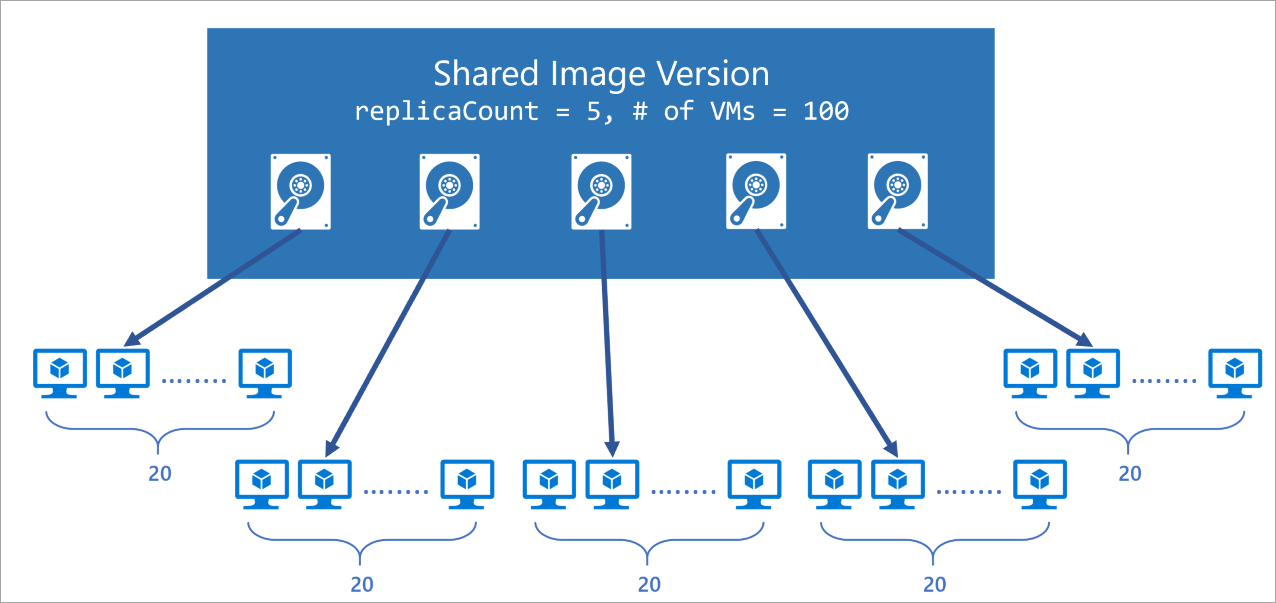
Hoge beschikbaarheid
Azure Zone Redundant Storage (ZRS) (Zone-redundante opslag (ZRS) van Azure) biedt tolerantie voor een fout in de beschikbaarheidszone in de regio. Met de algemene beschikbaarheid van Azure Compute Gallery kunt u ervoor kiezen om uw installatiekopieën op te slaan in ZRS-accounts in regio's met Beschikbaarheidszones.
U kunt voor elk van de doelregio's ook het accounttype kiezen. Het standaardtype opslagaccount is Standard_LRS, maar u kunt Standard_ZRS kiezen voor regio's met beschikbaarheidszones. Zie Gegevensredundantie voor meer informatie over regionale beschikbaarheid van ZRS.
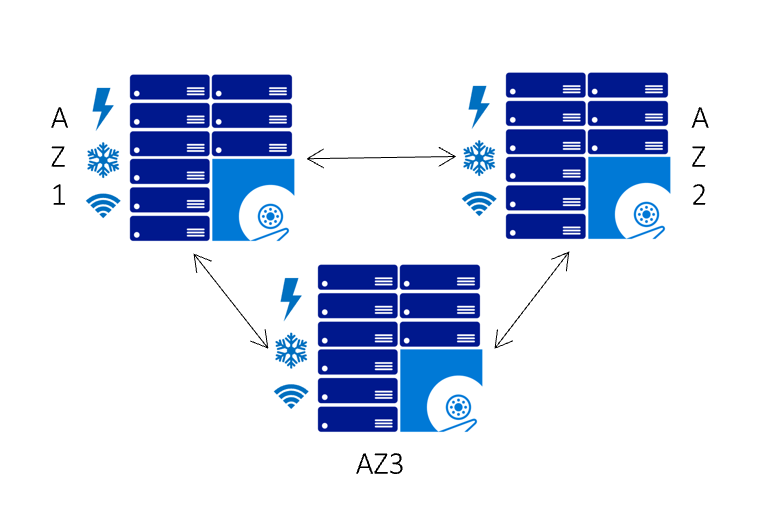
Replicatie
Met azure Compute Gallery kunt u uw resources ook automatisch repliceren naar andere Azure-regio's. Elke versie van de installatiekopieën kan worden gerepliceerd naar verschillende regio's, afhankelijk van wat voor uw organisatie zinvol is. Een voorbeeld is om altijd de meest recente installatiekopieën in meerdere regio's te repliceren, terwijl alle oudere installatiekopieën alleen beschikbaar zijn in één regio. Dit kan helpen besparen op opslagkosten.
De regio's waarnaar een resource wordt gerepliceerd, kunnen na het maken worden bijgewerkt. De tijd die nodig is voor replicatie naar verschillende regio's, is afhankelijk van de hoeveelheid gegevens die wordt gekopieerd en het aantal regio's waarnaar de versie wordt gerepliceerd. Dit kan in sommige gevallen enkele uren duren. Terwijl de replicatie plaatsvindt, kunt u de status van de replicatie per regio weergeven. Zodra de replicatie van de installatiekopieën in een regio is voltooid, kunt u vervolgens een VIRTUELE machine of schaalset implementeren met behulp van die resource in de regio.
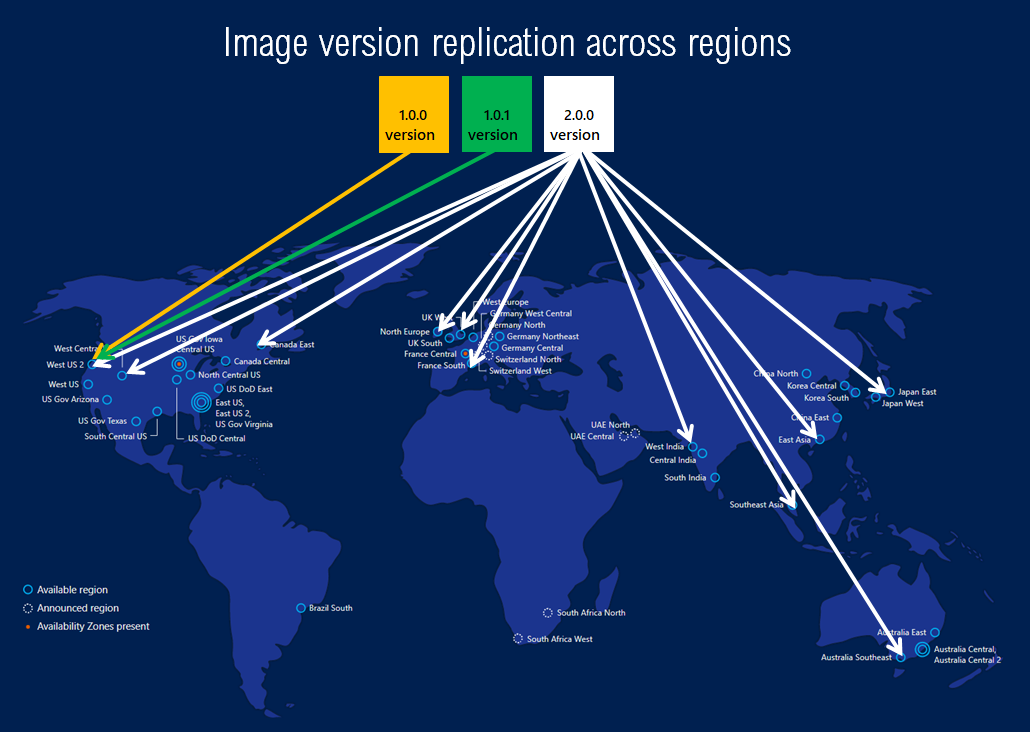
Delen
Er zijn drie manieren om installatiekopieën te delen in een Azure Compute Gallery, afhankelijk van met wie u wilt delen:
| Delen met: | Personen | Groepen | Service-principal | Alle gebruikers in een specifiek abonnement (of) tenant | Openbaar met alle gebruikers in Azure |
|---|---|---|---|---|---|
| RBAC Delen | Ja | Ja | Ja | No | Nr. |
| Gedeelde RBAC + Direct-galerie | Ja | Ja | Ja | Ja | Nr. |
| RBAC + Community-galerie | Ja | Ja | Ja | No | Ja |
Notitie
Houd er rekening mee dat installatiekopieën kunnen worden gebruikt met leesmachtigingen voor het implementeren van virtuele machines en schijven.
Wanneer u de directe gedeelde galerie gebruikt, worden installatiekopieën algemeen gedistribueerd naar alle gebruikers in een abonnement/tenant, terwijl de communitygalerie afbeeldingen openbaar distribueert. Het wordt aanbevolen om voorzichtig te zijn bij het delen van afbeeldingen die intellectueel eigendom bevatten om wijdverspreide distributie te voorkomen.
RBAC
Aangezien de Azure Compute Gallery, definitie en versie alle resources zijn, kunnen ze worden gedeeld met behulp van de ingebouwde RBAC-rollen (Op rollen gebaseerd toegangsbeheer) van Azure. Met behulp van Azure RBAC-rollen kunt u deze resources delen met andere gebruikers, service-principals en groepen. U kunt zelfs toegang delen met personen buiten de tenant waarin ze zijn gemaakt. Zodra een gebruiker toegang heeft tot de resourceversie, kan deze worden gebruikt om een virtuele machine of een virtuele-machineschaalset te implementeren. Dit is de matrix voor delen waarmee u begrijpt waartoe de gebruiker toegang krijgt:
| Gedeeld met gebruiker | Azure Compute Gallery | Definitie van installatiekopie | Versie van installatiekopie |
|---|---|---|---|
| Azure Compute Gallery | Ja | Ja | Ja |
| Definitie van installatiekopie | Nr. | Ja | Ja |
Voor de beste ervaring wordt u aangeraden op galerieniveau te delen. Het is niet raadzaam om afzonderlijke versies van installatiekopieën te delen. Zie Azure-rollen toewijzen voor meer informatie over Azure RBAC.
Zie Delen met RBAC voor meer informatie.
Rechtstreeks gedeeld met een tenant of abonnement
Geef specifieke abonnementen of tenants toegang tot een direct gedeelde Azure Compute Gallery. Als u een galerie deelt met tenants en abonnementen, hebben ze alleen-lezentoegang tot uw galerie. Zie Een galerie delen met abonnementen of tenants voor meer informatie.
Belangrijk
Azure Compute Gallery: directe gedeelde galerie bevindt zich momenteel in PREVIEW en is onderhevig aan de preview-voorwaarden voor de Azure Compute-galerie.
Als u afbeeldingen wilt publiceren naar een directe gedeelde galerie tijdens de preview, moet u zich registreren op https://aka.ms/directsharedgallery-preview. Het maken van VM's vanuit een directe gedeelde galerie is geopend voor alle Azure-gebruikers.
Tijdens het voorbeeld moet u een nieuwe galerie maken, waarbij de eigenschap sharingProfile.permissions is ingesteld op Groups. Wanneer u de CLI gebruikt om een galerie te maken, gebruikt u de --permissions groups parameter. U kunt geen bestaande galerie gebruiken. De eigenschap kan momenteel niet worden bijgewerkt.
U kunt momenteel geen flexibele virtuele-machineschaalset maken van een installatiekopieën die door een andere tenant met u worden gedeeld.
Beperkingen
Tijdens de preview:
- U kunt alleen delen met abonnementen die zich ook in de preview bevinden.
- U kunt alleen delen met 30 abonnementen en 5 tenants.
- Een rechtstreeks gedeelde galerie kan geen versleutelde installatiekopieën bevatten. Er kunnen geen versleutelde installatiekopieën worden gemaakt in een galerie die rechtstreeks wordt gedeeld.
- Alleen de eigenaar van een abonnement, of een gebruiker of service-principal die is toegewezen aan de
Compute Gallery Sharing Adminrol op abonnements- of galerieniveau, kan delen op basis van groepen inschakelen. - U moet een nieuwe galerie maken, waarbij de eigenschap
sharingProfile.permissionsis ingesteld opGroups. Wanneer u de CLI gebruikt om een galerie te maken, gebruikt u de--permissions groupsparameter. U kunt geen bestaande galerie gebruiken. De eigenschap kan momenteel niet worden bijgewerkt.
Community-galerie
Als u een galerie wilt delen met alle Azure-gebruikers, kunt u een communitygalerie maken. Communitygalerieën kunnen door iedereen met een Azure-abonnement worden gebruikt. Iemand die een VIRTUELE machine maakt, kan bladeren door installatiekopieën die met de community worden gedeeld met behulp van de portal, REST of de Azure CLI.
Het delen van installatiekopieën naar de community is een nieuwe mogelijkheid in de Azure Compute Gallery. U kunt uw afbeeldingsgalerieën openbaar maken en deze delen met alle Azure-klanten. Wanneer een galerie is gemarkeerd als een communitygalerie, worden alle installatiekopieën onder de galerie beschikbaar voor alle Azure-klanten als een nieuw resourcetype onder Microsoft.Compute/communityGaleries. Alle Azure-klanten kunnen de galerieën bekijken en gebruiken om VM's te maken. Uw oorspronkelijke resources van het type Microsoft.Compute/galleries bevinden zich nog steeds onder uw abonnement en privé.
Zie Afbeeldingen delen met behulp van een communitygalerie voor meer informatie.
Belangrijk
U kunt momenteel geen flexibele virtuele-machineschaalset maken op basis van een installatiekopieën die worden gedeeld door een andere tenant.
Activiteitenlogboek
In het activiteitenlogboek worden recente activiteiten weergegeven in de galerie, installatiekopieën of versies, inclusief configuratiewijzigingen en wanneer deze is gemaakt en verwijderd. Bekijk het activiteitenlogboek in Azure Portal of maak een diagnostische instelling om deze naar een Log Analytics-werkruimte te verzenden, waar u gebeurtenissen in de loop van de tijd kunt bekijken of analyseren met andere verzamelde gegevens
De volgende tabel bevat enkele voorbeeldbewerkingen die betrekking hebben op galeriebewerkingen in het activiteitenlogboek. Zie Microsoft.Compute Resource Provider-opties voor een volledige lijst met mogelijke logboekvermeldingen
| Operation | Omschrijving |
|---|---|
| Microsoft.Compute/galerieën/schrijven | Hiermee maakt u een nieuwe galerie of werkt u een bestaande galerie bij |
| Microsoft.Compute/galerieën/verwijderen | De galerie verwijderen |
| Microsoft.Compute/galleries/share/action | Deelt een galerie met verschillende bereiken |
| Microsoft.Compute/galleries/images/read | Hiermee haalt u de eigenschappen van galerie-installatiekopieën op |
| Microsoft.Compute/galerieën/images/write | Hiermee maakt u een nieuwe galerie-installatiekopieën of werkt u een bestaande installatiekopieën bij |
| Microsoft.Compute/galleries/images/versions/read | Hiermee haalt u de eigenschappen van de installatiekopieënversie van de galerie op |
Billing
Er worden geen extra kosten in rekening gebracht voor het gebruik van de Azure Compute Gallery-service. Er worden kosten in rekening gebracht voor de volgende resources:
- Opslagkosten voor het opslaan van elke replica. Voor installatiekopieën worden de opslagkosten in rekening gebracht als een momentopname en zijn ze gebaseerd op de bezette grootte van de versie van de installatiekopie, het aantal replica's van de versie van de installatiekopie en het aantal regio's waar de versie naar wordt gerepliceerd.
- Netwerkuitgangskosten voor replicatie van de eerste resourceversie van de bronregio naar de gerepliceerde regio's. Navolgende replica's worden binnen de regio verwerkt, zodat er geen extra kosten in rekening worden gebracht.
Stel dat u een installatiekopie hebt van een 127GB-besturingssysteemschijf, die maar 10 GB aan opslag beslaat, en één lege gegevensschijf van 32 GB. De bezette grootte van elke installatiekopie zou 10 GB zijn. De installatiekopie wordt gerepliceerd naar drie regio's en elke regio heeft twee replica's. Er zijn zes volledige momentopnamen die elk 10 GB gebruiken. Voor elke momentopname worden de opslagkosten in rekening gebracht op basis van de bezet grootte van 10 GB. u betaalt kosten voor uitgaand netwerk voor de eerste replica die moet worden gekopieerd naar de extra twee regio's. Raadpleeg de prijsinformatie voor Managed Disks voor meer informatie over de prijzen van momentopnamen in elke regio. Raadpleeg de prijsinformatie voor bandbreedte voor meer informatie over uitgaand netwerkverkeer.
Aanbevolen procedures
Als u wilt voorkomen dat afbeeldingen per ongeluk worden verwijderd, gebruikt u resourcevergrendelingen op galerieniveau. Zie Uw Azure-resources beveiligen met een vergrendeling voor meer informatie.
Gebruik ZRS waar beschikbaar voor hoge beschikbaarheid. U kunt ZRS configureren op het tabblad Replicatie wanneer u een versie van de installatiekopieën of VM-toepassing maakt. Zie Azure-regio's met beschikbaarheidszones voor meer informatie over welke regio's ZRS ondersteunen.
Bewaar minimaal 3 replica's voor productie-installatiekopieën. Voor elke 20 VM's die u gelijktijdig maakt, raden we u aan één replica te bewaren. Als u bijvoorbeeld gelijktijdig 1000 VIRTUELE machines maakt, moet u 50 replica's behouden (u kunt maximaal 50 replica's per regio hebben). Als u het aantal replica's wilt bijwerken, gaat u naar de galerie -> Image Definition -> Image Version -> Update replication.
Behoud afzonderlijke galerieën voor productie- en testinstallatiekopieën, plaats ze niet in één galerie.
Voor scenario's voor herstel na noodgevallen is het raadzaam om ten minste twee galerieën in verschillende regio's te hebben. U kunt nog steeds versies van installatiekopieën in andere regio's gebruiken, maar als de regio waarin uw galerie zich bevindt, kunt u geen nieuwe galerieresources maken of bestaande resources bijwerken.
Houd bij het maken van een definitie van een installatiekopieën de Publisher/Offer/SKU consistent met Marketplace-installatiekopieën om eenvoudig besturingssysteemversies te identificeren. Als u bijvoorbeeld een Installatiekopieën van Windows Server 2019 uit Marketplace wijzigt en deze opslaat als een installatiekopieën van de compute-galerie, gebruikt u dezelfde Publisher/Offer/SKU die wordt gebruikt in de Marketplace-installatiekopieën in de installatiekopieën van de rekengalerie.
Gebruik
excludeFromLatestdeze optie bij het publiceren van installatiekopieën als u een specifieke versie van de installatiekopie wilt uitsluiten tijdens het maken van een VIRTUELE machine of schaalset. Galerie-installatiekopieën : maken of bijwerken.Als u een versie in een specifieke regio wilt uitsluiten, gebruikt
regionalExcludeFromLatestu deze in plaats van het algemeneexcludeFromLatest. U kunt zowel globale als regionaleexcludeFromLatestvlag instellen, maar de regionale vlag heeft voorrang wanneer beide worden opgegeven."publishingProfile": { "targetRegions": [ { "name": "brazilsouth", "regionalReplicaCount": 1, "regionalExcludeFromLatest": false, "storageAccountType": "Standard_LRS" }, { "name": "canadacentral", "regionalReplicaCount": 1, "regionalExcludeFromLatest": true, "storageAccountType": "Standard_LRS" } ], "replicaCount": 1, "excludeFromLatest": true, "storageAccountType": "Standard_LRS" }Ingesteld
safetyProfile.allowDeletionOfReplicatedLocationsop onwaar in installatiekopieversies om onbedoeld verwijderen van gerepliceerde regio's te voorkomen en storing te voorkomen. U kunt dit ook instellen met behulp van CLI toestaan-repliceren-locatie-verwijdering{ "properties": { "publishingProfile": { "targetRegions": [ { "name": "West US", "regionalReplicaCount": 1, "storageAccountType": "Standard_LRS", // encryption info } ], "replicaCount": 1, "publishedDate": "2018-01-01T00:00:00Z", "storageAccountType": "Standard_LRS" }, "storageProfile": { "source": { "id": "/subscriptions/{subscriptionId}/resourceGroups/{resourceGroup}/providers/Microsoft.Compute/images/{imageName}" }, }, “safetyProfile”: { “allowDeletionOfReplicatedLocations” : false }, }, "location": "West US", "name": "1.0.0" }Ingesteld
BlockDeletionBeforeEndOfLifeom het verwijderen van de installatiekopie te blokkeren voordat deze de einddatum van de levensduur beëindigt, waardoor beveiliging tegen onbedoelde verwijdering wordt gegarandeerd. Stel deze functie in via rest APIblockdeletionbeforeendoflife.
SDK-ondersteuning
De volgende SDK's bieden ondersteuning voor het maken van Azure Compute-galerieën:
Sjablonen
U kunt een Azure Compute Gallery-resource maken met behulp van sjablonen. Er zijn verschillende quickstartsjablonen beschikbaar:
- Een galerie maken
- Een definitie van een installatiekopieën maken in een galerie
- Een installatiekopieënversie maken in een galerie
Volgende stappen
Meer informatie over het implementeren van installatiekopieën en VM-apps met behulp van een Azure Compute Gallery.